カードに入力した文字が宛名面に表示されない
文書番号 7117 | 更新日 2014年 9月 5日
氏名や住所が宛名ウィンドウに表示されない場合は、下記をご確認ください。
郵便番号のみ表示されない場合については、こちらの対処法をご参照ください。
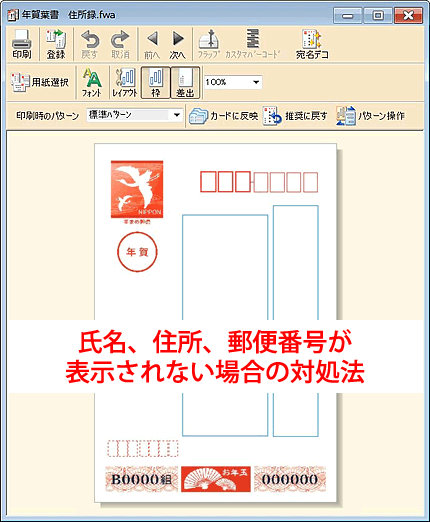
1フォントを確認・変更する
お使いのフォントが対応していない、または正常にインストールできていない可能性が考えられます。
下記の手順で、別のフォントに変更し、表示をご確認ください。
[宛名標準フォント]をクリックし(1)、フォントをMS.明朝、MSゴシックに変更します。(2)
[レイアウトブロックの個別設定にも反映させる]をクリックし(3)、[閉じる]ボタンをクリックします。(4)
![[宛名標準フォント]を選択し、フォントを変更します。[レイアウトブロックの個別設定にも反映させる]をクリックし、[閉じる]ボタンをクリックします。 [宛名標準フォント]を選択し、フォントを変更します。[レイアウトブロックの個別設定にも反映させる]をクリックし、[閉じる]ボタンをクリックします。](/support/support/product/fude25/faq/img/img7117/4.gif)
筆まめ収録フォントで文字化けが発生していた場合、お使いのフォントが正しくインストールされていないことが考えられます。
修復インストールを行っていただきますようお願い致します。
2印刷住所を確認する
宛名住所が表示されない場合、印刷住所が正しく設定されているか、住所の入力欄に誤りがないかご確認ください。
3印刷設定の有効/無効を確認する
◎宛名氏名、連名が表示されない場合
カードウィンドウの[連名・情報]タブをクリックし、[印刷項目]にチェックが入っているかご確認ください。
チェックが入っていない場合はチェックを付けてください。
![カードウィンドウの[連名・情報]タブをクリックし、印刷項目にチェックを付けます。 カードウィンドウの[連名・情報]タブをクリックし、印刷項目にチェックを付けます。](/support/support/product/fude25/faq/img/img7117/7.gif)
◎差出人が表示されない場合
ガイドメニューの[差出人を作成・編集する]をクリックします。
「差出人データの編集」画面で、必要な情報の[印刷項目]にチェックが入っているか確認します。
チェックが入っていない場合はチェックを付けてください。
![ガイドメニューの[差出人を作成・編集する]をクリックします。 ガイドメニューの[差出人を作成・編集する]をクリックします。](/support/support/product/fude25/faq/img/img7117/9.gif)
![必要な情報の[印刷]項目にチェックが入っているか確認します。 必要な情報の[印刷]項目にチェックが入っているか確認します。](/support/support/product/fude25/faq/img/img7117/8.gif)
改善されない場合、宛名ウィンドウの[差出]ボタンをクリックし、改善されるかご確認ください。
※[差出]ボタンをクリックする度に、表示/非表示を切り替えることができます。
![宛名ウィンドウの[差出]をクリックします。 宛名ウィンドウの[差出]をクリックします。](/support/support/product/fude25/faq/img/img7117/10.gif)
4推奨レイアウトに戻してみる
宛名ウィンドウの[推奨に戻す]をクリックし、推奨レイアウトに戻した状態では表示されるかご確認ください。
※ご自身でレイアウトを調整している場合、変更したレイアウトから推奨レイアウトに戻りますので、予めご了承ください。
![宛名ウィンドウの[推奨に戻す]をクリックします。 宛名ウィンドウの[推奨に戻す]をクリックします。](/support/support/product/fude25/faq/img/img7117/11.gif)
5新規連結の操作を行う
新しい住所録ファイルでは問題ないかご確認ください。
新しい住所録ファイルでは正常に表示される場合、現在ご使用の住所録データに問題がある可能性が考えられます。
下記の操作で改善されるかご確認ください。
画面に白紙の住所録が表示されます。
画面上部のメニューバーより[ファイル]をクリックし (1)、 [住所録ファイルの連結]をクリックします (2)。
※メニューが表示されない場合は、左側のガイドメニューより「カード」タブをクリックしてからお試しください。
![画面上部のメニューバーより[ファイル]をクリックし、 [住所録ファイルの連結]をクリックします。 画面上部のメニューバーより[ファイル]をクリックし、 [住所録ファイルの連結]をクリックします。](/support/support/product/fude25/faq/img/img7117/13.gif)
参照
以下の Q&A も併せてご参照ください。




![宛名ウィンドウの[フォント]をクリックします。 宛名ウィンドウの[フォント]をクリックします。](/support/support/product/fude25/faq/img/img7117/3.gif)
![[印刷住所]を確認します。 [印刷住所]を確認します。](/support/support/product/fude25/faq/img/img7117/5.gif)

![「オープニングメニュー」より[新しい住所録を作る]をクリックします。 「オープニングメニュー」より[新しい住所録を作る]をクリックします。](/support/support/product/fude25/faq/img/img7117/12.gif)
![「住所録ファイルの連結」画面が表示されます。[筆まめ住所録形式ファイル(*.fwa,*.fba)]をクリックします。 「住所録ファイルの連結」画面が表示されます。[筆まめ住所録形式ファイル(*.fwa,*.fba)]をクリックします。](/support/support/product/fude25/faq/img/img7117/14.gif)
![「筆まめ住所録形式」画面が表示されます。住所録ファイルをクリックし、[開く]をクリックします。 「筆まめ住所録形式」画面が表示されます。住所録ファイルをクリックし、[開く]をクリックします。](/support/support/product/fude25/faq/img/img7117/15.gif)
![「読み込み」画面が表示されますので、そのまま[→開始]をクリックします。 ※データの件数が多い場合などは、時間がかかることがあります。 「読み込み」画面が表示されますので、そのまま[→開始]をクリックします。 ※データの件数が多い場合などは、時間がかかることがあります。](/support/support/product/fude25/faq/img/img7117/16.gif)